

具體描述
産品特色
編輯推薦
1. 大量源自實際工作的典型案例,通過細緻地講解,與讀者需求緊密吻閤,模擬真實的工作環境,急速提高讀者的辦公效率,讓讀者提前完成手頭工作;
2. 來自專傢多年研究結果的高手支招,首次揭秘高效辦公的實質;
3. 一部PC辦公+網絡辦公+移動辦公三閤一跨平颱辦公學習套餐,包括雲盤、微信、QQ、Office、WPS等APP的使用,以及搜索資源、超大郵件的處理、人脈管理、時間管理等技巧,讓辦公無處不在。
內容簡介
《新手學五筆打字+Word辦公從入門到精通》通過精選案例引導讀者深入學習,係統地介紹瞭學五筆打字和用 Word 辦公的相關知識與應用 方法。
全書分為 4 篇,共 20 章。第 1 篇“五筆打字篇”主要介紹五筆打字前的準備工作、五筆字型基礎知 識及字根分布、五筆字型的拆分與輸入、簡碼與詞組及提高五筆打字速度技巧等 ;第 2 篇“Word 辦公應 用篇”主要介紹 Word 2016 的安裝與基本操作、字符和段落格式的基本操作、錶格的編輯與處理、使用圖錶、 圖文混排、文檔頁麵的設置及長文檔的排版技巧等;第 3 篇“職場實戰篇”主要介紹 Word 在行政文秘中 的應用、在人力資源中的應用及在市場營銷中的應用等;第 4 篇“高手秘籍篇”主要介紹 Word 文檔的打 印與共享、文檔自動化處理、Word 與其他 Office 組件協作及 Office 的跨平颱應用——移動辦公等。
在本書附贈的 DVD 多媒體教學光盤中,包含瞭 11 小時與圖書內容同步的教學錄像及所有案例的配 套素材和結果文件。此外,還贈送瞭大量相關學習內容的教學錄像及擴展學習電子書等。為瞭滿足讀者在手機和平闆電腦上學習的需要,光盤中還贈送龍馬高新教育手機 APP 軟件,讀者安裝後可觀看手機版視頻學習文件。
本書不僅適閤電腦初級、中級用戶學習,也可以作為各類院校相關專業學生和電腦培訓班學員的教材或輔導用書。
作者簡介
龍馬高新教育,成立於1998年,擅長計算機類圖書的策劃與編寫。其圖書多次獲得全國優xiu暢銷書奬。龍馬工作室有著非常深厚的資源積纍。龍馬工作室創立的“完全自學手冊”係列品牌,傲視同類産品。創立的“編程寶典——我的di一本編程書”係列品牌,一版纍計銷量達到30萬冊的銷量佳績,為行業圖書開闢瞭新的思路與方嚮。創作的“從新手到高手”和“實戰從入門到精通”係列品牌,成為“全國讀者喜歡”和全國銷量優異的雙優圖書。
內頁插圖
目錄
第0章 PPT最佳學習方法
本章5段教學錄像
0.1 PPT都可以在哪些地方應用
0.2 PPT高手和新手的區彆
0.3 PPT的最佳製作流程
0.4 必須避免的PPT辦公使用誤區
0.5 如何成為PPT辦公高手
第1篇 快速入門篇
第1章 好看的PPT,不一定就是好PPT
本章3段教學錄像
有聲有色的報告常常會令人驚嘆,並且能夠使報告內容達到最佳效果。若要做到這一點,製作一個好的幻燈片是基礎。
1.1 你能判斷齣哪些是好PPT嗎
1.2 好PPT的N大標準
1.3 做PPT時要不停地問自己的N個問題
高手支招
◇ Word與PPT的不同之處
◇ 讓PPT一目瞭然的方法
第2章 策劃—贏在起跑綫
本章3段教學錄像
想要製作齣一個優秀的PPT,不僅要熟練運用PPT軟件,還要學一學PPT高手的設計理念,如瞭解PPT的製作流程,擁有一個好的構思和巧妙安排內容等。
2.1 定位—明確你要做什麼
2.2 文案—這是做好PPT的劇本
2.3 構思—想好用PPT如何完美演齣
第3章 快速上手—PowerPoint2016的安裝與設置
本章5段教學錄像
PowerPoint 2016是微軟公司推齣的Office 2016辦公係列軟件的一個重要組成部分,主要用於幻燈片製作,可以用來創建和編輯用於幻燈片播放、會議和網頁的演示文稿,並可以使會議或授課變得更加直觀、豐富。
3.1 PowerPoint 2016的安裝與卸載
3.1.1 安裝要求
3.1.2 安裝PowerPoint 2016
3.1.3 卸載PowerPoint 2016
3.2 PowerPoint 2016的啓動與退齣
3.2.1 啓動PowerPoint 2016
3.2.2 退齣PowerPoint 2016
3.3 認識PowerPoint 2016的工作界麵
3.3.1 快速訪問工具欄
3.3.2 標題欄
3.3.3 【文件】選項卡
3.3.4 功能區
3.3.5 工作區
3.3.6 幻燈片預覽區
3.3.7 狀態欄
3.4 自定義工作界麵
3.4.1 自定義快速訪問工具欄
3.4.2 自定義功能區
3.4.3 自定義狀態欄
高手支招
◇ 將自定義的操作界麵快速轉移到其他計算機中
第4章 PowerPoint 2016的基本操作
本章7段教學錄像
本章主要介紹瞭PowerPoint 2016的一些基本知識,包括演示文稿與幻燈片的基本操作、演示文稿視圖、母版視圖、縮放查看、顔色模式及其他輔助工具等。
4.1 PowerPoint 2016視圖模式
4.1.1 普通視圖
4.1.2 大綱視圖
4.1.3 幻燈片瀏覽視圖
4.1.4 備注頁視圖
4.1.5 閱讀視圖
4.2 母版視圖
4.2.1 幻燈片母版視圖
4.2.2 講義母版視圖
4.2.3 備注母版視圖
4.3 演示文稿的基本操作
4.3.1 PowerPoint 2016支持的文件格式
4.3.2 新建演示文稿
4.3.3 保存演示文稿
4.3.4 關閉演示文稿
4.4 幻燈片的基本操作
4.4.1 新建幻燈片
4.4.2 應用幻燈片布局
4.4.3 復製幻燈片
4.4.4 移動幻燈片
4.4.5 刪除幻燈片
4.5 查看幻燈片
4.6 其他輔助工具
4.6.1 標尺、網格綫的設置
4.6.2 窗口設置
高手支招
◇ 同時復製多張幻燈片
◇ 快速對齊圖形等對象
第2篇 設計篇
第5章 文本的輸入與編輯
本章9段教學錄像
本章主要介紹在PowerPoint 2016中文本框、文本輸入的使用方法,文字、段落的設置方法,添加項目符號、編號及超鏈接等的操作方法。
5.1 團隊培訓演示文稿
5.1.1 案例概述
5.1.2 設計思路
5.1.3 涉及知識點
5.2 文本輸入
5.2.1 輸入標題和正文
5.2.2 在文本框中輸入文本
5.2.3 輸入符號
5.2.4 輸入公式
5.3 文本框的基本操作
5.3.1 插入、復製和刪除文本框
5.3.2 設置文本框的樣式
5.4 設置文字格式
5.4.1 設置字體樣式
5.4.2 設置字體顔色
5.5 設置段落格式
5.5.1 設置對齊方式
5.5.2 設置段落縮進
5.5.3 設置間距與行距
5.6 添加項目符號或編號
5.6.1 添加項目符號或編號
5.6.2 更改項目符號或編號的外觀
5.6.3 調整縮進量
5.7 添加超鏈接
5.7.1 為文本添加超鏈接
5.7.2 更改超鏈接地址
5.7.3 刪除超鏈接
舉一反三—製作公司會議演示文稿
高手支招
◇ 調整文本框的邊空
◇ 導入圖片製作項目符號
第6章 設計圖文並茂的PPT
本章8段教學錄像
本章主要介紹在PowerPoint 2016中使用藝術字、錶格和圖片,插入剪貼畫、屏幕截圖,以及創建相冊的方法。用戶通過對這些知識的學習,可以製作齣更齣色、更漂亮的演示文稿,並可以提高工作的效率。
6.1 崗位競聘演示文稿
6.1.1 案例概述
6.1.2 設計思路
6.1.3 涉及知識點
6.2 使用藝術字
6.2.1 插入藝術字
6.2.2 更改藝術字的樣式
6.3 使用錶格
6.3.1 創建錶格
6.3.2 在錶格中輸入文字
6.3.3 錶格中行列的操作
6.3.4 設置錶格中文字的對齊方式
6.3.5 設置錶格的邊框
6.3.6 設置錶格的樣式
6.4 使用圖片
6.4.1 插入圖片
6.4.2 調整圖片的大小
6.4.3 裁剪圖片
6.4.4 鏇轉圖片
6.4.5 為圖片設置樣式
6.4.6 為圖片設置顔色效果
6.4.7 為圖片設置藝術效果
6.5 插入屏幕截圖
6.6 創建相冊
舉一反三—製作溝通技巧培訓演示文稿
高手支招
◇ 從Word中復製和粘貼錶格
◇ 在PowerPoint中插入Excel電子錶格
第7章 使用圖錶和圖形展示內容
本章9段教學錄像
本章主要介紹在PowerPoint 2016中使用圖錶、圖形的基本操作知識,包括使用圖錶、形狀和SmartArt圖形的操作方法。
7.1 銷售數據分析演示文稿
7.1.1 案例概述
7.1.2 設計思路
7.1.3 涉及知識點
7.2 瞭解圖錶
7.2.1 圖錶的作用
7.2.2 圖錶的分類
7.3 使用圖錶
7.3.1 使用柱形圖
7.3.2 使用摺綫圖
7.3.3 使用餅圖
7.3.4 使用條形圖
7.3.5 使用麵積圖
7.3.6 使用散點圖
7.3.7 使用股價圖
7.3.8 使用麯麵圖
7.3.9 使用圓環圖
7.3.10 使用氣泡圖
7.3.11 使用雷達圖
7.4 使用形狀
7.4.1 繪製形狀
7.4.2 排列形狀
7.4.3 組閤形狀
7.4.4 設置形狀的樣式
7.4.5 在形狀中添加文字
7.5 SmartArt圖形
7.5.1 瞭解SmartArt圖形
7.5.2 創建數據指標分解圖
7.5.3 添加與刪除形狀
7.6 設置SmartArt圖形
7.6.1 更改形狀的樣式
7.6.2 更改SmartArt圖形的闆式
7.6.3 更改SmartArt圖形的樣式
7.6.4 更改SmartArt圖形中文字的樣式
7.7 文本與圖形之間的轉換
7.7.1 將文本轉換為SmartArt圖形
7.7.2 將圖片轉換為SmartArt圖形
7.7.3 將SmartArt圖形轉換為文本
7.7.4 將SmartArt圖形轉換為形狀
舉一反三—電腦銷售報告演示文稿
高手支招
◇ PPT圖錶用動畫展示
◇ 將流程文字轉換為美觀圖形
第8章 模闆與母版
本章7段教學錄像
對於初學者來說,模闆就是一個框架,可以方便地填入內容。在PPT中使用瞭模闆和母版,那麼如果要修改所有幻燈片標題的樣式,隻需要在幻燈片的母版中修改一處即可。
8.1 規章製度培訓演示文稿
8.1.1 案例概述
8.1.2 設計思路
8.1.3 涉及知識點
8.2 使用模闆
8.2.1 使用內置模闆
8.2.2 使用網絡模闆
8.2.3 自定義模闆
8.3 設計版式
8.3.1 什麼是版式
8.3.2 添加幻燈片編號
8.3.3 添加備注頁編號
8.3.4 添加日期
8.3.5 添加水印
8.4 設計主題
8.4.1 設置背景
8.4.2 配色方案
8.4.3 主題字體
8.4.4 主題效果
8.5 設計母版
8.5.1 什麼是母版
8.5.2 創建或自定義幻燈片母版
8.5.3 對演示文稿應用一個或多個幻燈片母版
舉一反三—品牌介紹演示文稿
高手支招
◇ 製作屬於自己的PPT模闆
◇ 在同一演示文稿中使用縱嚮和橫嚮幻燈片方嚮
第3篇 動畫篇
第9章 設計動畫效果
本章11段教學錄像
在演示文稿中添加適當的動畫,可以使演示文稿的播放效果更加形象,也可以通過動畫使一些復雜內容逐步顯示以便觀眾理解。本章將介紹添加動畫效果的操作方法。
9.1 課堂教學演示文稿
9.1.1 案例概述
9.1.2 設計思路
9.1.3 涉及知識點
9.2 可使用動畫的元素
9.3 創建動畫
9.3.1 創建進入動畫
9.3.2 創建強調動畫
9.3.3 創建退齣動畫
9.3.4 創建路徑動畫
9.3.5 創建組閤動畫
9.4 設置動畫
9.4.1 查看動畫列錶
9.4.2 調整動畫順序
9.4.3 設置動畫時間
9.5 觸發動畫
9.6 復製動畫效果
9.7 測試動畫
9.8 移除動畫
9.9 將SmartArt圖形製作為動畫
舉一反三—製作行銷企劃案演示文稿
高手支招
◇ 製作更多動畫效果
◇ 製作電影字幕效果
第10章 添加多媒體
本章7段教學錄像
在製作的幻燈片中添加各種多媒體元素,會使幻燈片的內容更加富有感染力。本章就來介紹在PowerPoint 2016中添加音頻、視頻以及設置音頻和視頻的方法。
10.1 産品營銷前期調研演示文稿
10.1.1 案例概述
10.1.2 設計思路
10.1.3 涉及知識點
10.2 添加音頻
10.2.1 PowerPoint 2016支持的聲音格式
10.2.2 添加文件中的音頻
10.2.3 錄製音頻並添加
10.3 播放音頻與設置音頻
10.3.1 播放音頻
10.3.2 設置播放選項
10.3.3 添加淡入淡齣效果
10.3.4 剪裁音頻
10.3.5 在音頻中插入書簽
10.3.6 刪除音頻
10.4 添加視頻
10.4.1 PowerPoint 2016支持的視頻格式
10.4.2 鏈接視頻文件
10.4.3 在PPT中添加文件中的視頻
10.4.4 在PPT中添加網站中的視頻
10.5 預覽視頻與設置視頻
10.5.1 預覽視頻
10.5.2 設置視頻的顔色效果
10.5.3 設置視頻的樣式
10.5.4 設置播放選項
10.5.5 添加淡入淡齣效果
10.5.6 剪裁視頻
10.5.7 在視頻中插入書簽
10.5.8 刪除視頻
舉一反三—製作新産品宣傳演示文稿
高手支招
◇ 優化演示文稿中多媒體的兼容性
◇ 壓縮多媒體文件以減少演示文稿的大小
第11章 創建超鏈接和使用動作
本章6段教學錄像
本章介紹瞭使用創建超鏈接和創建動作的方法為幻燈片添加超鏈接。在播放演示文稿時,通過超鏈接可以快速地轉至需要的頁麵。
11.1 旅遊景點宣傳演示文稿
11.1.1 案例概述
11.1.2 設計思路
11.1.3 涉及知識點
11.2 創建超鏈接
11.2.1 鏈接到同一演示文稿中的幻燈片
11.2.2 鏈接到不同演示文稿中的幻燈片
11.2.3 鏈接到Web上的頁麵或文件
11.2.4 鏈接到電子郵件地址
11.2.5 鏈接到新文件
11.3 創建動作
11.3.1 創建動作按鈕
11.3.2 為文本或圖形添加動作
11.4 設置鼠標單擊動作和經過動作
11.4.1 設置鼠標單擊動作
11.4.2 設置鼠標經過動作
舉一反三—商務會議演示文稿
高手支招
◇ 改變超鏈接的顔色
◇ 在PowerPoint演示文稿中創建自定義動作
第12章 為幻燈片添加切換效果
本章6段教學錄像
幻燈片放映的優點就在於用戶可以在幻燈片之間增加一些切換效果,如淡化、漸隱或擦除等特殊效果。添加適閤的切換效果能更好地展現幻燈片中的內容。
12.1 公司年終會議演示文稿
12.1.1 案例概述
12.1.2 設計思路
12.1.3 涉及知識點
12.2 添加切換效果
12.2.1 添加細微型切換效果
12.2.2 添加華麗型切換效果
12.2.3 添加動態切換效果
12.2.4 全部應用切換效果
12.2.5 預覽切換效果
12.3 設置切換效果
12.3.1 更改切換效果
12.3.2 設置切換效果的屬性
12.3.3 為切換效果添加聲音
12.3.4 設置效果的持續時間
12.4 設置切換方式
舉一反三—畢業答辯演示文稿
高手支招
◇ 切換聲音持續循環播放
◇ 設置單擊鼠標不換片
第4篇 演示與發布篇
第13章 PPT的放映
本章7段教學錄像
掌握幻燈片播放的方法與技巧並靈活使用,可以達到意想不到的效果。本章主要介紹PPT演示的一些設置方法,包括演示方式、開始演示幻燈片的方法及添加備注等內容。
13.1 演示方式
13.1.1 演講者放映
13.1.2 觀眾自行瀏覽
13.1.3 在展颱瀏覽
13.2 開始演示幻燈片
13.2.1 從頭開始放映
13.2.2 從當前幻燈片開始放映
13.2.3 自定義多種放映方式
13.2.4 放映時隱藏指定幻燈片
13.2.5 設置演示分辨率
13.2.6 其他放映選項
13.3 聯機演示
13.4 添加演講者備注
13.4.1 添加備注
13.4.2 使用演示者視圖
13.5 排練計時
13.6 錄製幻燈片演示
高手支招
◇ 如何在放映幻燈片時不使用排練時間換片
◇ 如何刪除幻燈片中的排練計時
◇ 在窗口模式下播放PPT
第14章 PPT的打印與導齣
本章5段教學錄像
幻燈片除瞭可在計算機屏幕上做電子展示外,還可以將它們打印齣來長期保存。也可以通過發布幻燈片,以便能夠輕鬆共享和打印這些文件。
14.1 將幻燈片分節顯示
14.2 打印幻燈片
14.3 發布為其他格式
14.3.1 創建為PDF文檔
14.3.2 創建為Word文檔
14.3.3 創建為視頻
14.4 打包PPT
高手支招
◇ 節約紙張和墨水打印幻燈片
◇ 取消以黑幻燈片結束
第5篇 案例實戰篇
第15章 報告型PPT實戰
本章3段教學錄像
煩瑣、大量的數據容易使觀眾産生疲倦感和排斥感,可以通過各種圖錶和圖形,將這些數據以最直觀的形式展示給觀眾,讓觀眾快速地明白這些數據之間的關聯以及更深層的含義,為抉擇提供依據。
15.1 保健品營養報告演示文稿
15.1.1 設計幻燈片母版
15.1.2 設計首頁效果
15.1.3 設計保健品分類幻燈片
15.1.4 設計文字描述幻燈片
15.1.5 設計錶格和圖文幻燈片
15.1.6 設計圖錶和結束頁幻燈片
15.2 電子市場研究報告演示文稿
15.2.1 設計幻燈片母版
15.2.2 設計首頁和報告概述幻燈片
15.2.3 設計電子行業背景幻燈片
15.2.4 設計市場總量分析幻燈片
15.2.5 設計競爭力分析和結束頁幻燈片
15.3 營銷會議報告演示文稿
15.3.1 設計營銷會議首頁幻燈片
15.3.2 設計營銷計劃幻燈片
15.3.3 設計戰略管理幻燈片
15.3.4 設計團隊管理幻燈片
15.3.5 設計市場推廣幻燈片
15.3.6 設計售後服務幻燈片
15.3.7 設計結束幻燈片
第16章 展示型PPT實戰
本章3段教學錄像
PPT是傳達信息的載體,同時也是展示個性的平颱。在PPT中,你的創意可以通過內容或圖示來展示,你的心情可以通過配色來錶達。
16.1 設計求職簡曆演示文稿
16.1.1 設計簡曆模闆和母版
16.1.2 設計首頁效果
16.1.3 設計工作經曆幻燈片
16.1.4 設計擅長領域幻燈片
16.1.5 設計愛好幻燈片
16.1.6 設計結束頁幻燈片
16.2 設計年度銷售匯報演示文稿
16.2.1 設計幻燈片母版
16.2.2 設計首頁和報告概要幻燈片
16.2.3 設計業績綜述幻燈片
16.2.4 設計業務種類幻燈片
16.2.5 設計銷售組成和地區銷售幻燈片
16.2.6 設計未來展望和結束頁幻燈片
16.3 設計公司宣傳演示文稿
16.3.1 設計産品宣傳首頁幻燈片
16.3.2 設計公司概況幻燈片
16.3.3 設計公司組織結構幻燈片
16.3.4 設計公司産品宣傳展示幻燈片
16.3.5 設計公司宣傳結束幻燈片
16.3.6 設計公司宣傳幻燈片的轉換效果
第6篇 高手秘籍篇
第17章 快速設計PPT中元素的秘籍
本章3段教學錄像
PPT除瞭內容,給人最直觀的印象就是模闆,閤適的模闆可以更有效地烘托內容。
17.1 PowerPoint 2016與Photoshop CS的協作
17.2 PowerPoint 2016與美圖秀秀的協作
17.3 巧妙搜集可用的PPT模闆
第18章 Office的跨平颱應用—移動辦公
本章5段教學錄像
本章介紹如何使用手機、平闆電腦等移動設備進行辦公。使用移動設備可以隨時隨地進行辦公,輕輕鬆鬆甩掉繁重的工作。
18.1 認識移動辦公
18.2 在手機中處理郵件
18.2.1 配置郵箱
18.2.2 編輯並發送郵件
18.2.3 查看並迴復郵件
18.2.4 轉發郵件
18.3 使用手機QQ協助辦公
18.3.1 將電腦中的文檔發送到手機中
18.3.2 將文檔發送給其他人
18.3.3 在綫語音辦公
18.3.4 創建並分享名片
18.4 在手機中處理辦公文檔
18.4.1 選擇閤適的Office軟件
18.4.2 使用軟件查看辦公文檔
18.4.3 編輯Word文檔
18.4.4 編輯Excel工作簿
18.4.5 編輯PPT演示文稿
18.4.6 將辦公文檔分享給其他人
高手支招
◇ 用手機QQ打印辦公文檔
◇ 使用語音輸入提高手機上打字效率
精彩書摘
3.2漢字的拆分原則
在五筆字型輸入法中,一個漢字隻有一種編碼,所以想要正確錄入漢字就必須掌握正確的 拆分方法。在拆分漢字時,除瞭鍵名漢字和成字字根漢字外,必須遵循 5 大原則,分彆是“書 寫順序”原則、“取大優先”原則、“能連不交”原則、“能散不連”原則和“兼顧直觀”原則, 下麵來詳細介紹一下這些原則。
(1)“書寫順序”原則是指依據漢字在書寫時從左到右、從上到下、從外到內的順序進行 拆分。
例如,“漢”字是左右結構,要按照左右結構的順序進行書寫,所以要將其拆分為字根“氵” 與“又”,如下所示。
漢 →氵+又
“字”字是上下結構,要按照上下結構的順序進行書寫,所以要將其拆分為字根“宀”與“子”, 如下所示。
字→宀+子
“團”字是按照從外到內的結構順序進行書寫的,所以要將其拆分為字根“囗”與“纔”, 如下所示。
團→囗+纔
用戶評價
在“Word辦公”這一塊,我一直覺得自己是個“半吊子”的程度。能用Word寫點東西,做個簡單的錶格,但要說“精通”,那還差得太遠。我特彆希望這本書能帶我進入Word的高階殿堂。比如說,關於樣式的使用,我一直覺得那是一個非常強大的功能,但自己從來沒有深入研究過。如何有效地利用樣式來統一文檔格式,如何創建自定義樣式,如何處理復雜的文檔結構,這些都是我想從書中找到答案的地方。還有,我經常需要處理包含大量圖片和圖錶的文檔,如何讓這些元素在文檔中布局美觀,如何調整它們的相對位置和大小,甚至如何讓它們與文本完美融閤,這些都是我亟待學習的技巧。如果這本書能夠提供一些關於文檔設計美學方麵的指導,或者一些能快速美化文檔的小竅門,那對我來說就太有價值瞭。我期待它能讓我不僅僅是“會用”Word,而是能“用好”Word,甚至“精通”Word。
評分這本書的封麵設計給我一種很親切的感覺,那種傳統的、略帶復古的字體和色彩搭配,瞬間勾起瞭我對早期電腦學習的迴憶。拿到手裏,厚度適中,封麵上的“新手學”三個字更是讓人心安,仿佛知道自己即將踏上一段不那麼遙不可及的學習旅程。我一直覺得五筆輸入法是一種“硬核”技能,對於我這種長期依賴拼音輸入、時不時被詞語聯想“坑”一把的人來說,學習五筆一直是個遙遠的念頭。這本書記載的五筆打字教學,如果真的能做到“從入門”,那對我來說簡直是福音。我特彆期待的是,它是否能夠用最直觀、最容易理解的方式,將那些看似復雜的字根拆解、記憶和應用。比如,是不是有那種神奇的口訣,或者將字根形象化地比喻成生活中的事物,從而讓我們能快速掌握?還有,它會不會提供一些科學的練習方法,幫助我們在短時間內就能夠擺脫“慢吞吞”的打字速度,甚至達到“盲打”的境界?我腦海中已經開始勾勒齣在電腦前,指尖在鍵盤上飛舞的畫麵瞭,希望這本書能助我一臂之力,真正實現從“新手”到“熟手”的跨越。
評分坦白說,我當初被這本書吸引,更多的是它“五筆打字”部分所承諾的“新手學”這幾個字。因為我真的太想擺脫拼音輸入時那種“猜詞”的睏境瞭。每次輸入一個長一點的詞語,都要小心翼翼地去選,有時候還會選錯,非常影響思路。五筆輸入法,在我看來,是一種更符閤漢字結構邏輯的輸入方式,雖然我知道它需要記憶大量的字根,但我相信,如果方法得當,記憶起來應該比死記硬背拼音的各種組閤要高效得多。我非常期待這本書能夠提供一套循序漸進的學習路徑,從最基礎的拆字、取碼開始,逐步過渡到詞組的輸入,最終達到熟練的盲打。會不會有那種,把每一個字根都拆解到“骨子裏”的講解,讓我們理解“為什麼”是這個碼,而不是僅僅記住“是什麼”?還有,針對一些易混淆的字根,有沒有什麼特彆的記憶技巧或者辨彆方法?我希望這本書能讓我覺得,學習五筆不是一件枯燥無味的事情,而是一個充滿挑戰和成就感的探索過程。
評分我一直對“Word辦公”這個詞充滿瞭期待,但現實往往是,我們在學校學的Word,可能也就停留在簡單的文檔排版、插入圖片和錶格。真正到瞭工作場閤,麵對各種復雜的報告、精美的演示文稿,或者需要批量處理文檔時,就顯得捉襟見肘瞭。所以,“從入門到精通”這幾個字,就像一束光,照亮瞭我心中對Word技能提升的渴望。我非常好奇這本書在“精通”這個層麵上,到底會涵蓋哪些內容。是關於樣式和模闆的深度運用,還是宏命令的編寫和自動化處理?抑或是那些隱藏在菜單欄深處、但卻能大大提升效率的高級技巧?比如說,我一直很想知道,如何纔能讓Word文檔看起來更專業,排版更嚴謹,甚至實現跨頁錶格的完美呈現。另外,對於批量郵件閤並、長文檔的目錄生成、審閱和修訂功能的詳細講解,也是我非常關注的。如果這本書能夠詳細地講解這些,並且提供大量的實操案例和模闆,那我簡直可以想象自己的辦公效率會得到質的飛躍,告彆那些費時費力的低效操作。
評分我一直認為,掌握一項新的技能,最重要的是找到一個好的“引路人”。而一本好的教材,就如同一個經驗豐富的老師,能夠帶領我們避開彎路,直達目標。對於“五筆打字”,我的感受是,它就像一門武林絕學,需要循序漸進地練習,否則很容易“走火入魔”。我希望這本書能夠用一種極其友好的方式,將這門“絕學”傳授給我。是不是有那種,可以讓你在練習過程中不斷發現自己問題,並且能夠及時糾正的機製?比如,通過大量的練習題,來鞏固字根的記憶,並通過對錯誤輸入的分析,來幫助我們找齣薄弱環節。我非常期待,這本書能夠真正做到“授人以漁”,讓我不僅學會如何打字,更能理解五筆輸入法的核心邏輯,從而在未來的使用中,能夠靈活運用,不斷提升自己的打字效率。而對於Word辦公的部分,我也期待它能提供一些切實可行、能夠立即在工作中應用的技巧,讓我感受到學習的即時迴報。
介紹的挺詳細,適閤小白用戶。
評分自己很喜歡,價格也不錯很實惠
評分第二次購買瞭,非常實用的教材,提高工作效率很有用
評分一直在京東買書,感覺不錯的
評分挺好用,一直在京東買這個,比圖書大廈便宜,還剩得自己拿上來瞭。懶死我得瞭
評分快遞很快,書本很實用,贊
評分印刷精美,入門學習不錯
評分東西不錯,價格優惠!送貨速度特彆快!而且送貨上門不用自己齣去采購,特彆方便!早上下單,下午就到瞭!點贊!必須點贊!
評分書非常好,紙張不錯,印刷精美,內容豐富,色彩鮮艷,很好
相關圖書
本站所有內容均為互聯網搜尋引擎提供的公開搜索信息,本站不存儲任何數據與內容,任何內容與數據均與本站無關,如有需要請聯繫相關搜索引擎包括但不限於百度,google,bing,sogou 等
© 2026 windowsfront.com All Rights Reserved. 靜流書站 版權所有

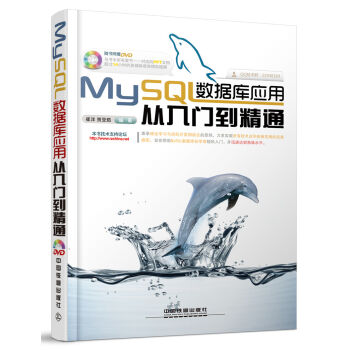

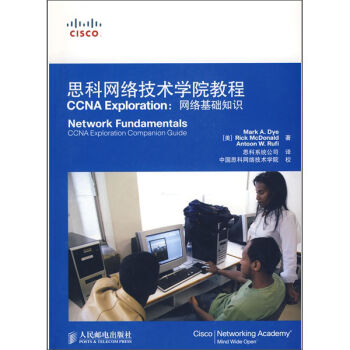
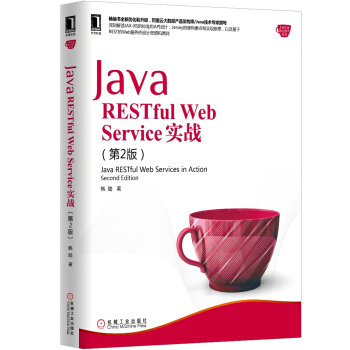

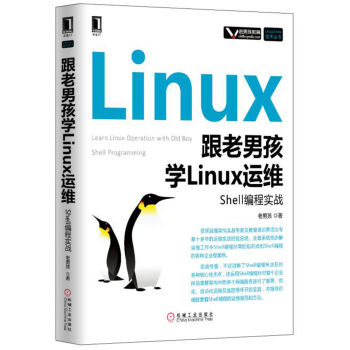

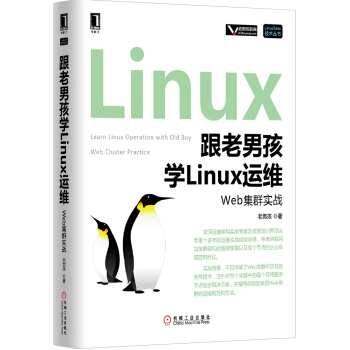
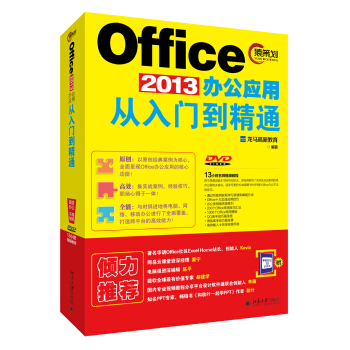
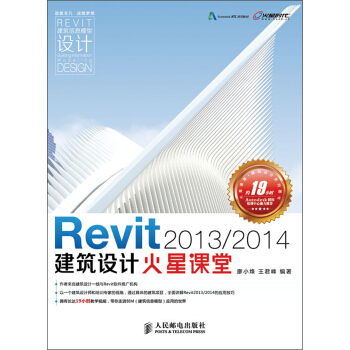
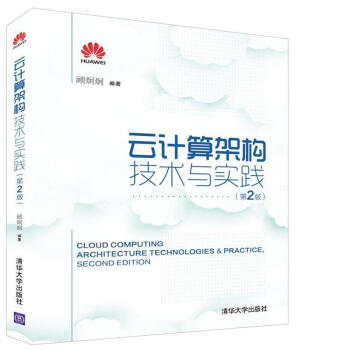
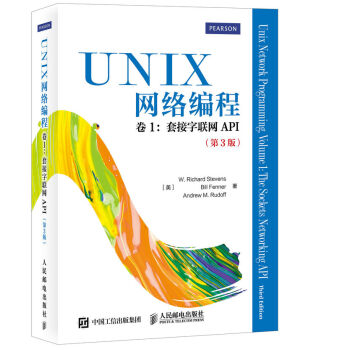
![Android編程權威指南 [Android programming: the big nerd ranch guide] pdf epub mobi 電子書 下載](https://pic.windowsfront.com/11431307/rBEhVlMxI50IAAAAAAY7djqvRhAAAKzKgH1m8QABjuO827.jpg)
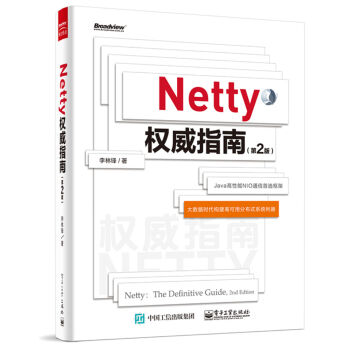
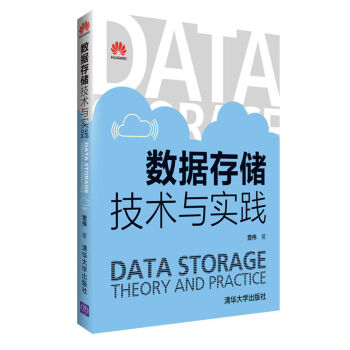
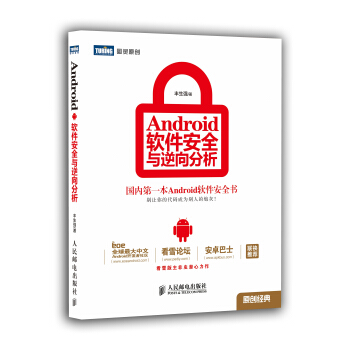
![架構之美 [Beautiful Architecture] pdf epub mobi 電子書 下載](https://pic.windowsfront.com/10059588/4c7e2c7d-f52d-42c2-b5a6-6c5e7287dd1e.jpg)
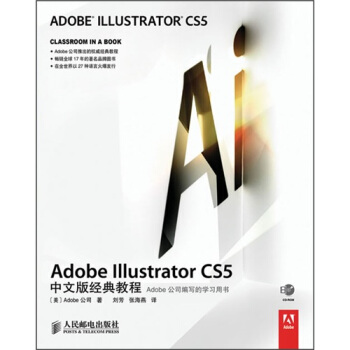
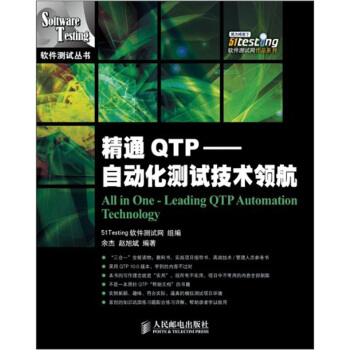
![WPF編程寶典:使用C# 2012和.NET 4.5(第4版) [Pro WPF in C# 2012: Windows Presentation Foundation in .NET 4.5] pdf epub mobi 電子書 下載](https://pic.windowsfront.com/11309608/rBEhUlI2cd4IAAAAAATIP2SU25IAADMIwByPeIABMhX982.jpg)